このQ&Aは役に立ちましたか?
MFC-J730DNとパソコンつながりません
2023/12/29 15:54
■製品名を記入してください。
【 MFC-J730DN 】
■どのようなことでお困りでしょうか?
相談したいこと、トラブルに至った経緯、試したこと、エラーなどを教えてください。
【 MFC-J730DNとパソコンがつながりません 】
■お使いの環境について教えてください。
・パソコンもしくはスマートフォンのOSは何ですか?
(例)Windows10/8.1/7・MacOS・iOS・Android
【 Windows10pro 】
・どのように接続されていますか?
(例)有線LAN・無線LAN・USBケーブル・bluetooth
【 無線LAN 】
・関連するソフト・アプリがあれば教えてください。
【 】
・電話回線の種類は何ですか?
(例)アナログ回線・ISND回線・ひかり回線・IP電話
【 】
※OKWAVEより補足:「ブラザー製品」についての質問です。
回答 (5件中 1~5件目)
ブラザーのソフトウェアとドライバーをアンインストールする(Windows)
https://support.brother.co.jp/j/s/support/html/cv_dcp526na_jpn/doc/html/GUID-A08477F2-C120-4034-86FB-FB08D6F51556_20.html
↓
ルーター経由でパソコンと接続する
https://support.brother.com/g/s/id/wlan_guide/j83_90box/wlan_jp/pc/lan/index.html
製品に同梱されているCD-ROMは使いません
使えない場合は、こちらからフルパッケージインストーラーをダウンロードしてください。
フルパッケージインストーラーのダウンロード←ここでMFC-J730DNを選びます
ダウンロードしたフルパッケージインストーラーのファイルをダブルクリックで起動してください。
2. 動画を見ながら、パソコン側の設定を行なってください。動画通りに進んだら、次の手順へ進んでください。
後は画面の説明と指示に従えば出来ると思います
このQ&Aは役に立ちましたか?
まず、機器類(プリンター・PC・無線LANルーター等)の再起動をして改善するか確認してみてはいかがでしょうか。
以下ページのリンク先などで対処をしてみてはいかがでしょうか?
改善しなければWi-Fiの設定を見直してみてはいかがでしょうか?
・設定を確認後、再起動
・ネットワークケーブルの抜き差し(正しい順番での再起動)
・認証や暗号化方式がWPA3やWPAになっていればWPA/WPA2-PSK(AES+TKIP)にする
・5GHzになっていれば2.4GHzにする
・IPv6になっていればIPv4にする(IPv6非対応機種の場合)
・プライバシーセパレーターがONになっていればOFFにする
・ルーター機能付モデムとは別に無線LANルーターを取り付けられているのでしたらブリッジモードなど適切なモードになっているか確認する
※二重ルーターになっているかどうかは以下ページの要領で確認できます。
https://internet.watch.impress.co.jp/docs/column/homewifi/1141132.html
・工場出荷状態に初期化(つまようじリセット)
【インクジェット/レーザー プリンター】オフラインと表示されます
↓↓↓↓↓
https://faq.brother.co.jp/app/answers/detail/a_id/10258
【インクジェット/レーザー プリンター】ステータスモニターに「オフライン状態です」と表示されます
↓↓↓↓↓
https://faq.brother.co.jp/app/answers/detail/a_id/10259/
【インクジェット/レーザー プリンター】お困りごとナビ パソコン印刷できない
↓↓↓↓↓
https://faq.brother.co.jp/app/answers/detail/a_id/13074
【インクジェット/レーザー プリンター】(Windows)ネットワーク接続でインストールできません
↓↓↓↓↓
https://faq.brother.co.jp/app/answers/detail/a_id/10279
ソフトウェアダウンロード
※フルパッケージダウンロード 【推奨】を選択しダウンロード
↓↓↓↓↓
https://www.brother.co.jp/download/software/index.aspx
お礼
2024/01/04 16:39
https://support.brother.co.jp/j/b/producttop.aspx?c=jp&lang=ja&prod=mfcj730dn
こちらですね。
本製品は、供給部品の保有期限が過ぎたため、修理対応を終了させていただきます。 なお、修理以外のお問合せについては、このままサポートを継続いたします。(2022/04/01)
と修理は出来ません。
【インクジェット/レーザー プリンター】(Windows)ネットワーク接続でインストールできません
https://faq.brother.co.jp/app/answers/detail/a_id/10279
を参考にルーターの設定なども見直して見るとか。
お礼
2024/01/04 16:37
ドライバーを入れ直してみてください
https://support.brother.co.jp/j/b/downloadlist.aspx?prod=mfcj730dn&c=jp&lang=ja&os=10013
ここにあるアンインストールツールで一旦ドライバーを削除し,PCを再起動する。
そして、ここからPCのOS(bitも合わせる)に合わせたフルパッケージを再インストールしてください。
(USBケーブル,LANケーブル接続の場合,USBケーブル,LANケーブルを外しアンインストール後再起動をかけ再度インストール)
---------------------------------------------------------------------------------------------------
<参考>
インストールプログラムのダウンロード手順とプリンタードライバのインストール手順
https://support.brother.co.jp/j/s/support/information/faq/install/pdf/INS0031.pdf
(4)から進めれば分かりやすいでしょう。
【インクジェット/レーザー プリンター・スキャナー】ドライバーのアンインストール方法(Windows、macOS)
https://faq.brother.co.jp/app/answers/detail/a_id/10363/
機種を選択して操作方法を確認してください
----------------------------------------------------------------------------------------------------
お礼
2024/01/04 16:35
補足
2023/12/29 16:05
回答ありがとうございます。ドライバのアンインストールと再インストールを試してみましたがうまくいきません。コピーはできるのですが…
もう少し状況の説明が欲しいのですが....
とりあえず
https://support.brother.co.jp/j/b/downloadtop.aspx?prod=mfcj730dn&c=jp&lang=ja
ここからOCに合ったドライバを入手しインストールしてください
インストールの時の注意点はプリンターの電源を「切って」からインストールする事
PCの画面にプリンターと接続とかプリンターの電源を入れるの様な案内があったらプリンターの電源を入れてください
お礼
2024/01/04 16:34
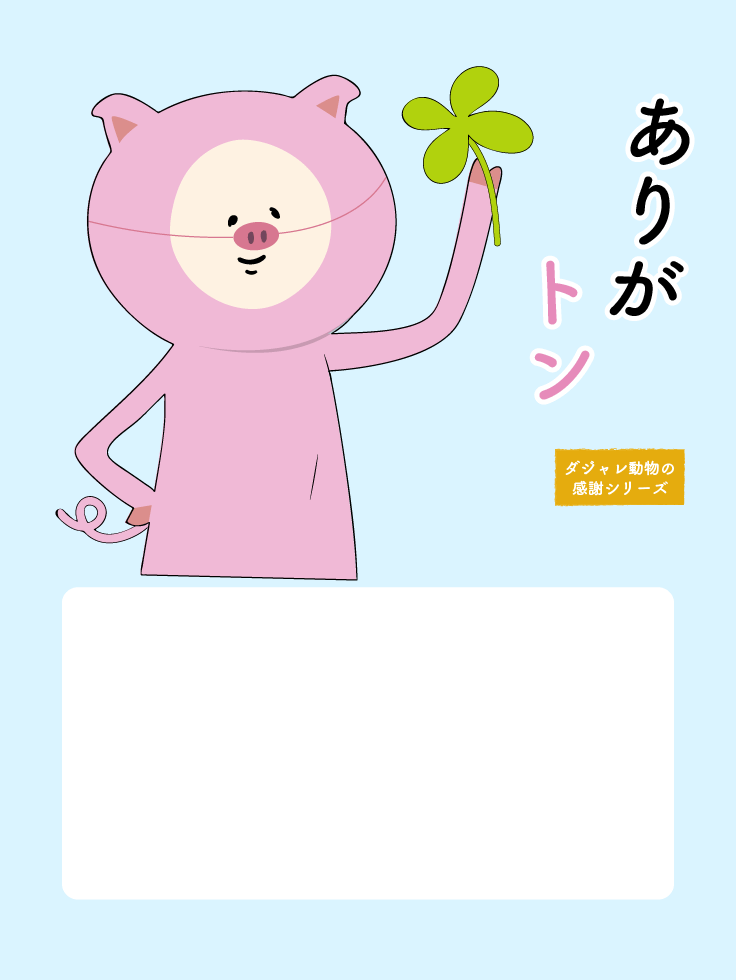
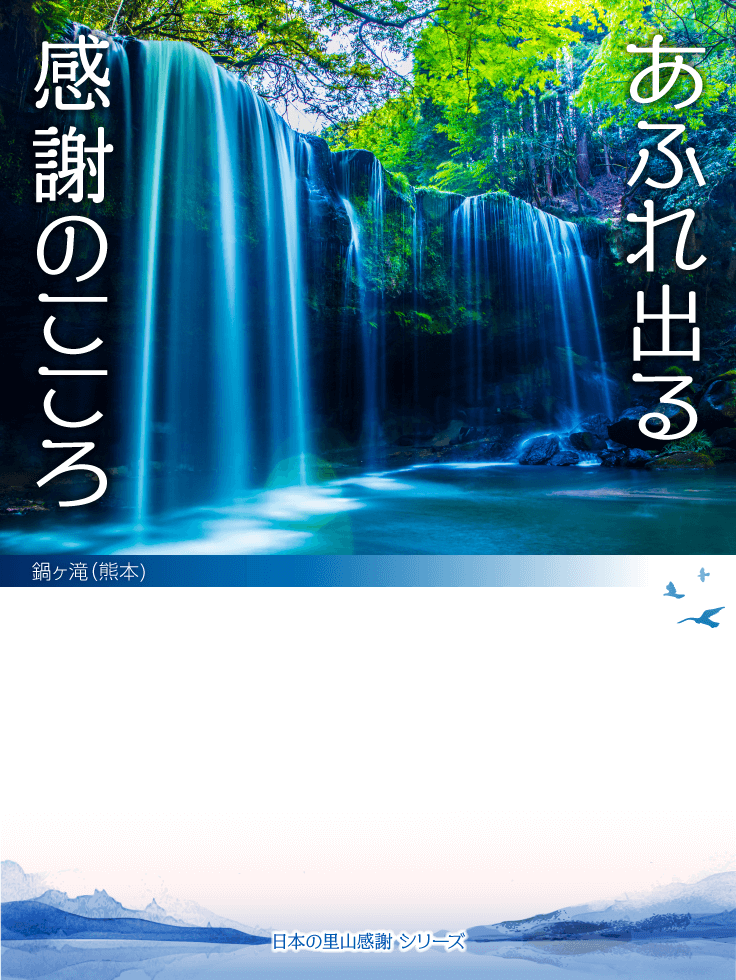



お礼
2024/01/04 16:40